3 löschen der daten für einen druckauftrag, 4) gemeinsame datenbox (programmspeicher), 3 löschen der daten für einen druckauftrag -6 – TA Triumph-Adler DC 2062 Benutzerhandbuch
Seite 84: 4) gemeinsame datenbox (programmspeicher) -6
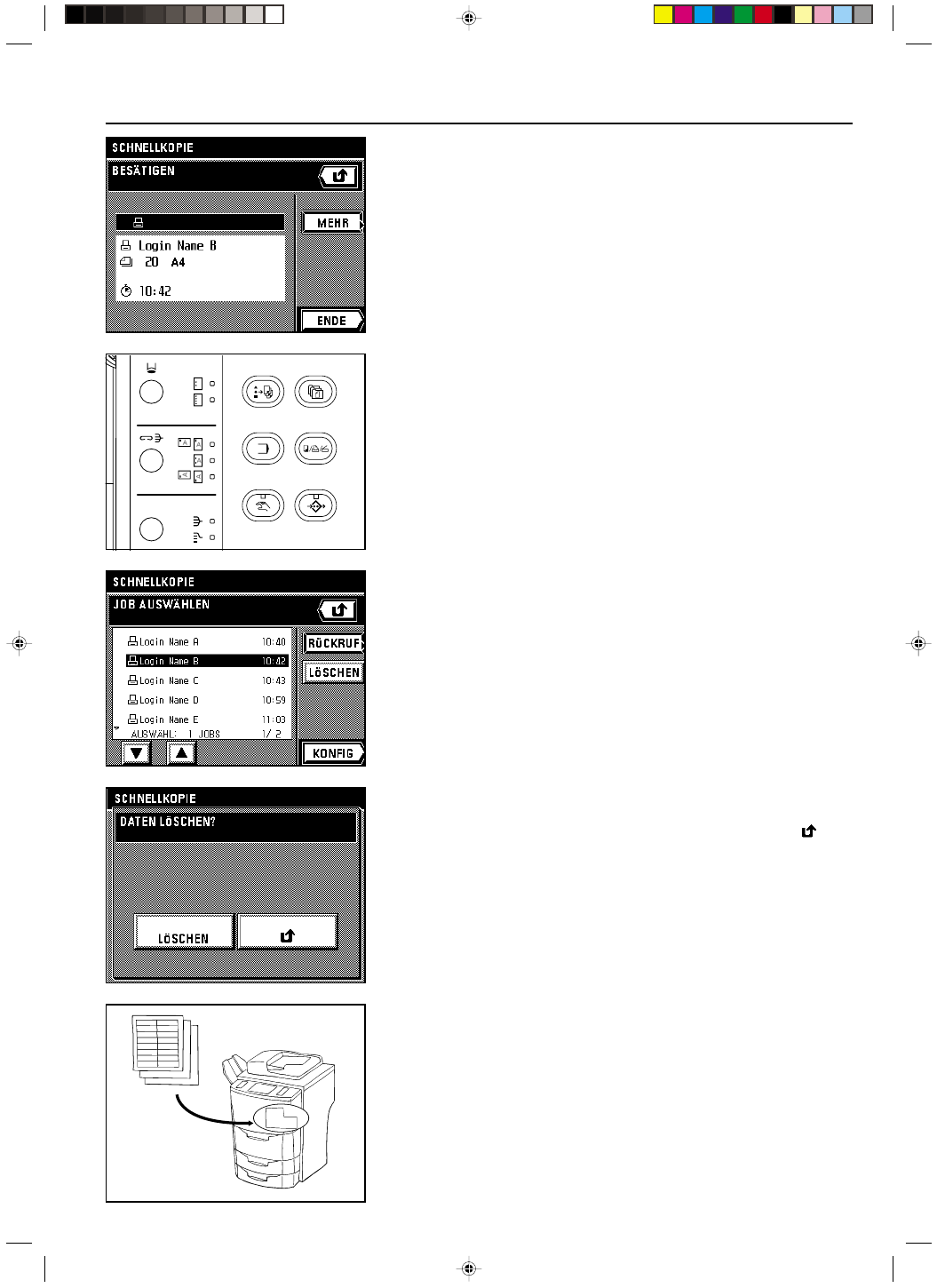
Section 7 DOKUMENTVERWALTUNGSFUNKTIONEN
2A080050A
CD 1062 (GER)
/156
5. Wenn Sie mit der Überprüfung der Informationen fertig sind, berühren Sie die Schaltfläche
„ENDE”.
Der Berührungsbildschirm schaltet auf die Anzeige für Schritt 3 zurück.
* Falls weitere Informationen zu diesem Druckauftrag zur Verfügung stehen, wird die
Schaltfläche „MEHR” angezeigt. Falls Sie diese Schaltfläche berühren, können Sie diese
Informationen überprüfen, Berühren Sie die Schaltfläche „PRÜFEN”, wenn Sie damit
fertig sind. Der Berührungsbildschirm schaltet auf die Anzeige für Schritt zurück.
6. Falls Sie die Informationen für weitere Druckaufträge überprüfen möchten, wiederholen
Sie die Schritte 3 bis 5. Wenn Sie mit der Überprüfung der Informationen fertig sind, drücken
Sie die Rückstellungstaste. Der Berührungsbildschirm schaltet auf den allgemeinen
Bildschirm zurück.
3
3
3
3
3 Löschen der Daten für einen Druckauftrag
Führen Sie das unten stehende Verfahren durch, wenn Sie die Daten für einen Druckauftrag,
die Sie nicht weiter benötigen, löschen möchten.
1. Drücken Sie die Dokumentverwaltungstaste.
Der Dokumentverwaltungsbildschirm erscheint.
2. Berühren Sie die Schaltfläche „SCHNELLKOPIE”.
(Falls die Schaltfläche „SCHNELLKOPIE” nicht angezeigt wird, sind keine weiteren Daten
zum Ausdrucken gespeichert.)
3. Wählen Sie den zu löschenden Druckauftrag.
* Falls der zu löschende Druckauftrag nicht angezeigt wird, berühren Sie die Schaltfläche
„
▼” oder die Schaltfläche „▲”, bis er angezeigt wird.
4. Berühren Sie die Schaltfläche „LÖSCHEN”.
5. Nachdem Sie sich nochmals davon überzeugt haben, dass Sie diese Daten löschen
möchten, berühren Sie die Schaltfläche „LÖSCHEN” erneut. Der Berührungsbildschirm
schaltet auf die Anzeige für Schritt 3 zurück.
* Falls Sie diese Daten nicht löschen möchten, berühren Sie die Schaltfläche „ ”.
6. Falls Sie weitere Druckaufträge löschen möchten, wiederholen Sie die Schritte 3 bis 5.
Nachdem Sie alle gewünschten Druckaufträge gelöscht haben, drücken Sie die
Rückstellungstaste. Der Berührungsbildschirm schaltet auf den allgemeinen Bildschirm
zurück.
(4) Gemeinsame Datenbox (Programmspeicher)
Wenn Sie Daten, die von allen Benutzern verwendet werden können, in der gemeinsamen
Datenbox speichern, kann jeder Benutzer diese Daten ausdrucken, wann es ihm passt. Dies
ist praktisch, um z. B. Geschäftsformulare oder Ähnliches zu registrieren, die häufig von
vielen Personen benutzt werden. Die hier registrierten Daten werden dauerhaft gespeichert,
bis das Verfahren zum Löschen dieser Daten durchgeführt wird.
* Es ist möglich, auf einmal alle in der gemeinsamen Datenbox gespeicherten Daten zu
löschen. (Siehe „
1 Rückstellungsbox (alles löschen)” auf Seite 8-23.)
* Es ist auch möglich, eine Liste aller gespeicherten Daten auszudrucken. (Siehe
„
4 Dokumentliste” auf Seite 8-23.)
7-6